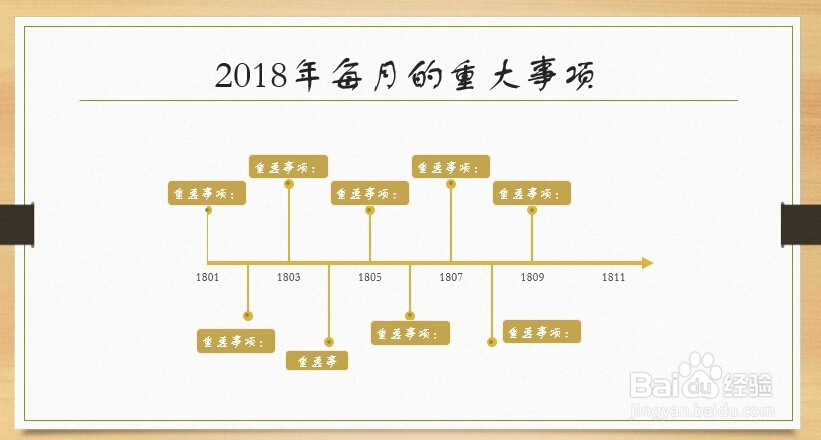1、先确定是做月还是做年的,要以数值的形式表现。本次先以“月”为例步骤: 第一步:在A列输入到时要显示在曲线的信息,例如重要事项或重点工作 在B列输入要显示的瘅莹遒淄月份 :1801-1810 在C列输入参数,按正负数交叉输入,并且有阶梯: 本次输入1、-1、1.5、-1.5……如图:

2、 第二步 选择B列到C列的插入散点图

3、第三步 选择散点图的右边的加号,选择里面的 “误差线”

4、第四步 插入误差线后,选择水平的误差线,右击后删除

5、第四步 删除水平误差线,选择垂直误差线,右击设置误差线格式,选择其中:负偏差和将误差量选为百分比为100%


6、第五步 将网格和纵坐标轴按delete的删掉,如图
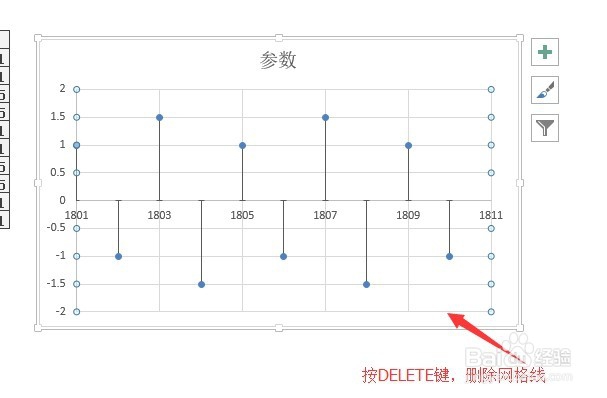


7、第六步选择散点图的散点,右击添加数字标签

8、第七步选择数据标签后,设置格式后,去掉X值和Y值,设置单元格中的值,选择A列的值
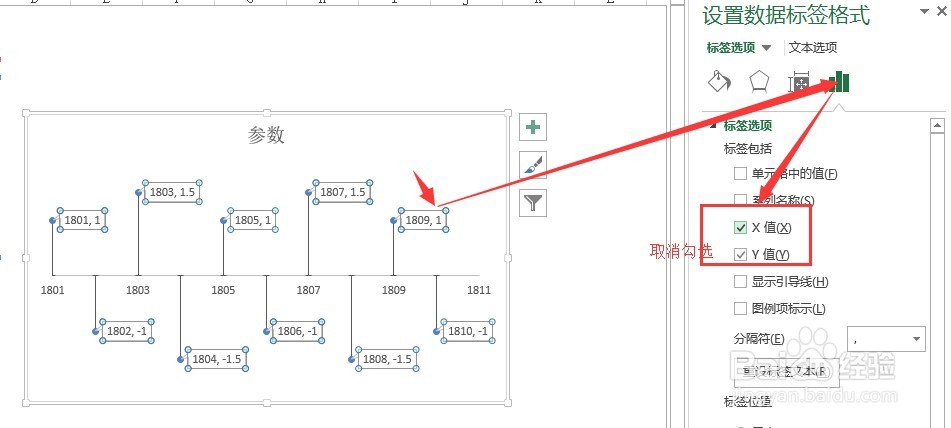


9、第八步现在,就是修饰表格的显示格式了。将表格格式的形状改后,设置好填充色后,并将坐标添加箭头


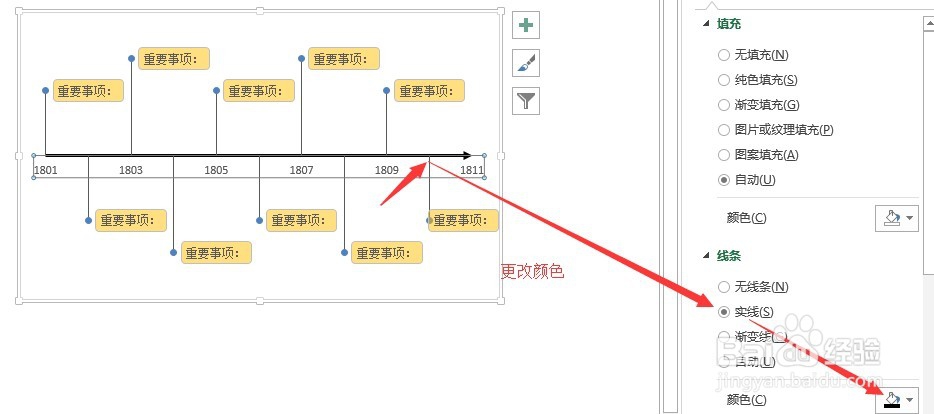

10、最后,就将表格复制到PPT里面去